如何使用 Obsidian 模板前幾次你加載它。要想有個好的開始,了解模板的工作原理很重要。如果您能掌握它們,它們會在生成和自定義新筆記時為您節省大量時間。
本指南將涵蓋您需要了解的有關使用 Obsidian 模板的所有信息。
如何在 Obsidian 中啟用模板
Obsidian 沒有自帶預製模板。相反,由您自己製作。雖然這對於 Obsidian 新手來說可能聽起來很棘手,但實際上很簡單,一旦您知道如何操作。只需按照以下步驟開始:
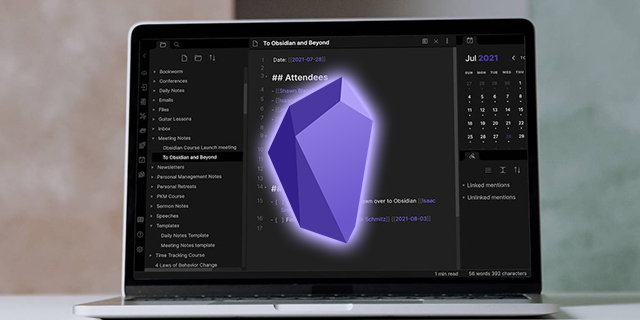 打開 Obsidian 應用程序並單擊左上方菜單中的“創建新文件夾”按鈕。
打開 Obsidian 應用程序並單擊左上方菜單中的“創建新文件夾”按鈕。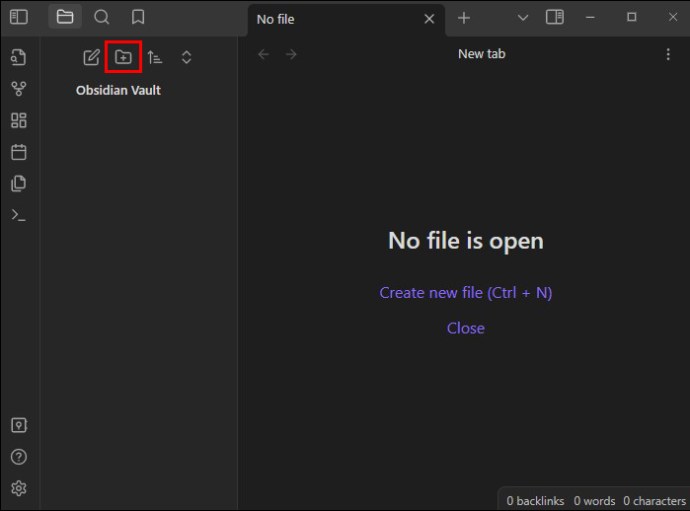 將您的新文件夾命名為“Templates”。當您稍後開始製作模板時,這為您提供了存儲模板的地方。
將您的新文件夾命名為“Templates”。當您稍後開始製作模板時,這為您提供了存儲模板的地方。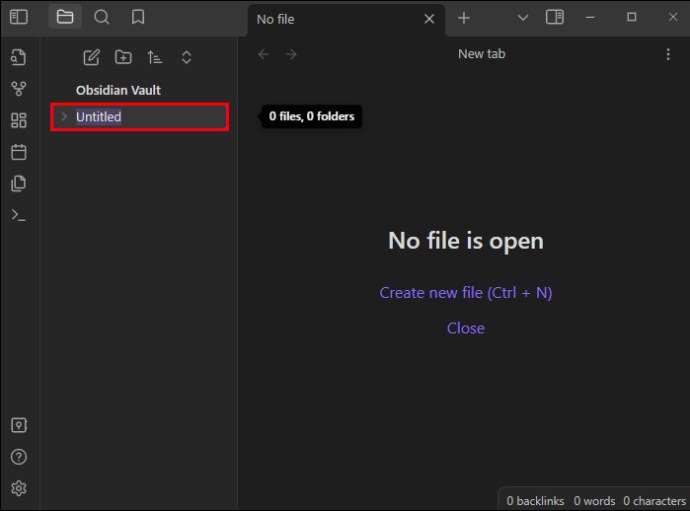 下一步,單擊“設置”選項卡,然後從中找到“核心插件”左邊的菜單。
下一步,單擊“設置”選項卡,然後從中找到“核心插件”左邊的菜單。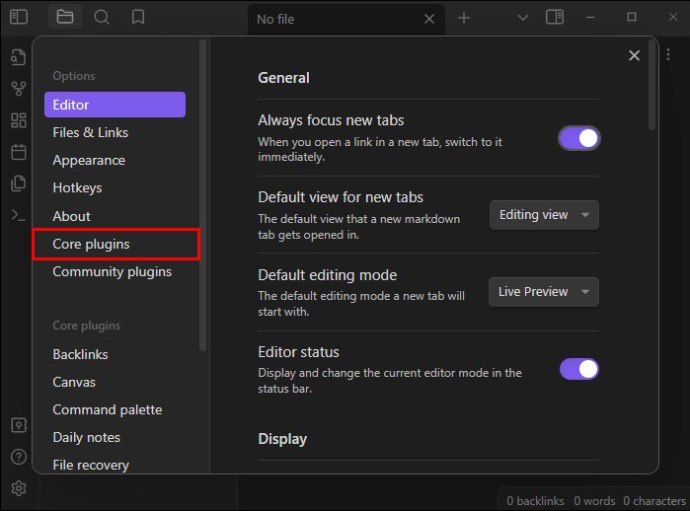 在此菜單中,找到“模板”和“命令面板”功能並確保它們都已啟用。
在此菜單中,找到“模板”和“命令面板”功能並確保它們都已啟用。
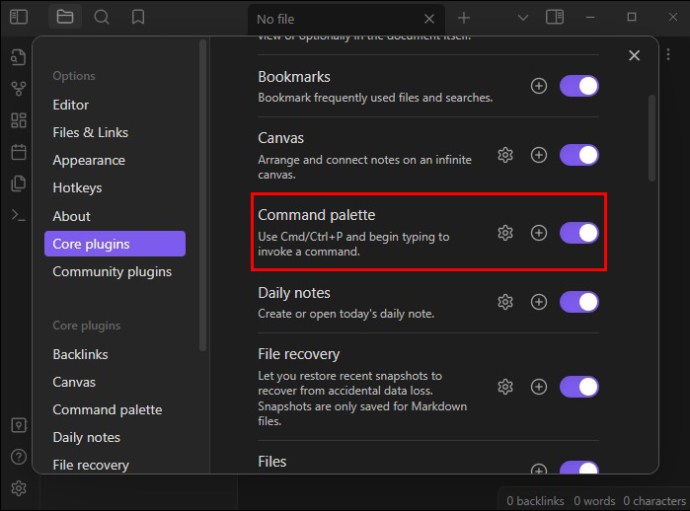
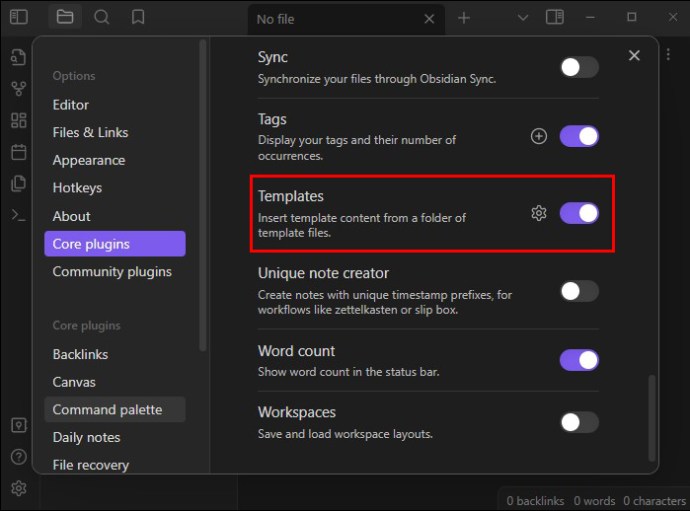 仍在“設置”菜單中,滾動到“模板”部分並單擊它.
仍在“設置”菜單中,滾動到“模板”部分並單擊它.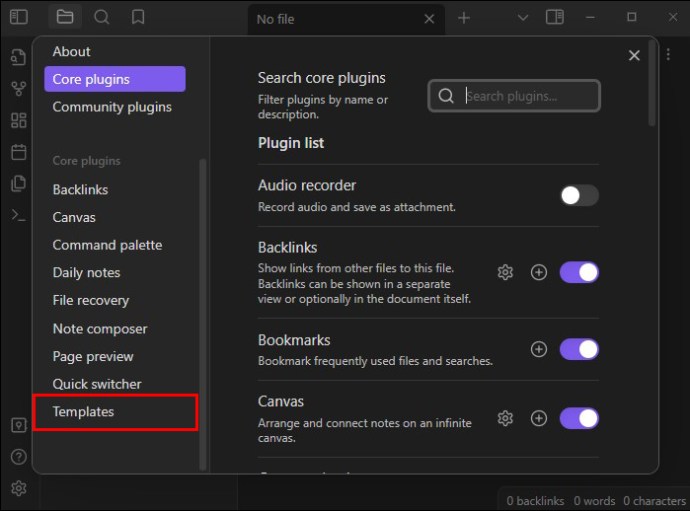 在“模板文件夾位置”框中,選擇新的“模板”文件夾。
在“模板文件夾位置”框中,選擇新的“模板”文件夾。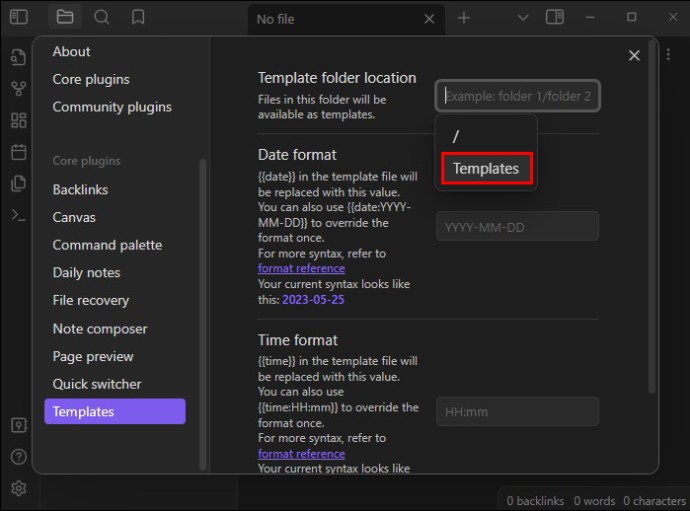
完成這些步驟後,Obsidian 將完全配置並準備好在您需要時按需提供模板。但是,您仍然需要創建您計劃使用的模板。
如何製作黑曜石模板
製作模板是一個簡單的過程,只需簡單點擊幾下,然後您的一些定制。以下是您需要執行的操作:
右鍵單擊左側窗格中的“模板”文件夾。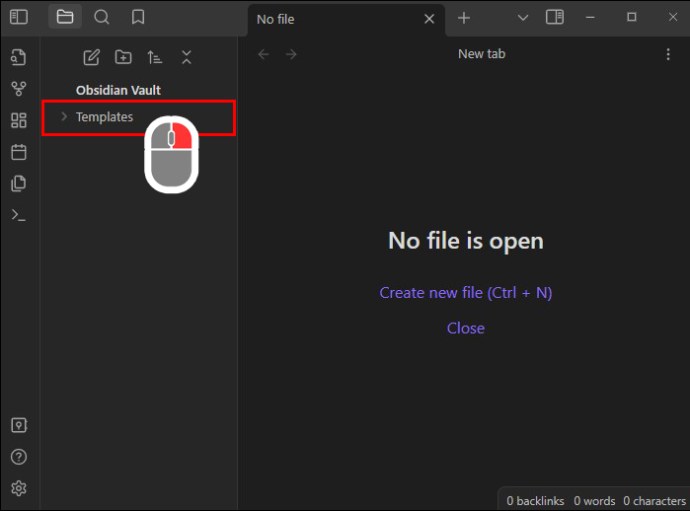 點擊“新筆記”生成可用作模板基礎的空白畫布。
點擊“新筆記”生成可用作模板基礎的空白畫布。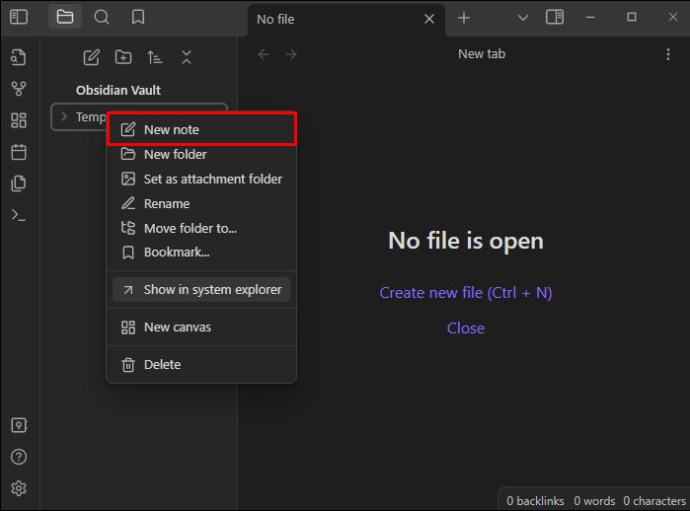 接下來,您需要做的就是自定義模板,輸入標題和正文內容.
接下來,您需要做的就是自定義模板,輸入標題和正文內容.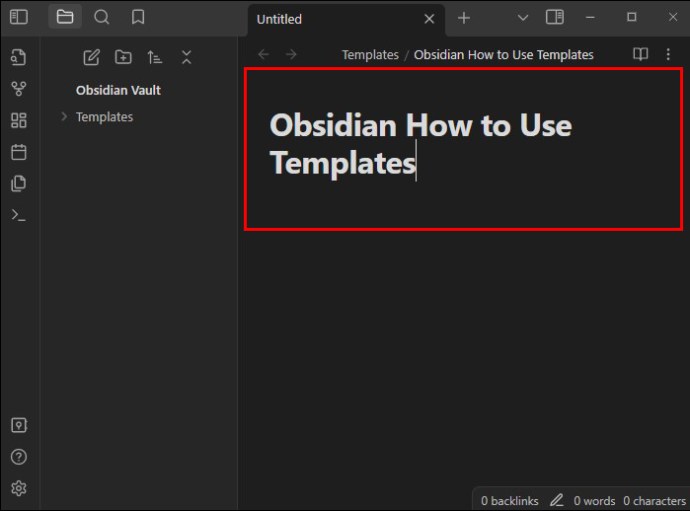
Obsidian 會自動保存模板內容,但您可以手動保存以確保安全。
如何放置變量在模板中
模板變量是每次加載模板時自動更新的動態信息的小片段。 Obsidian 提供了這些變量的幾個不同示例:
{{date}} – 顧名思義,此變量會自動調整以顯示當天的日期。{{time}} – 顯示當前時間加載新筆記。{{title}} – 這將被文本中的筆記標題替換。
日期和時間變量接受結構化參數,例如 {{date:YYYY-MM-DD}}。
如何使用 Obsidian 模板
每當您想使用模板時,您需要執行以下操作:
在 Obsidian 中打開一個新筆記。
按 Ctrl+P (Windows) 或 Cmd+P (Mac) 調出命令面板。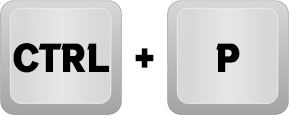 輸入“模板”開始搜索。
輸入“模板”開始搜索。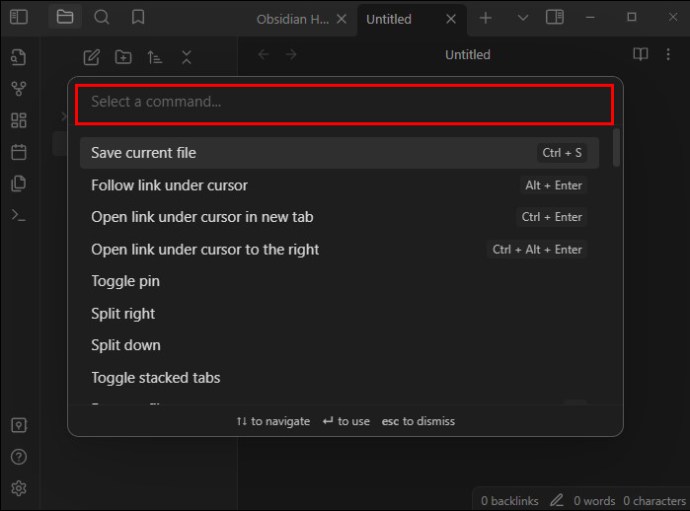 從結果列表中選擇“插入模板”。
從結果列表中選擇“插入模板”。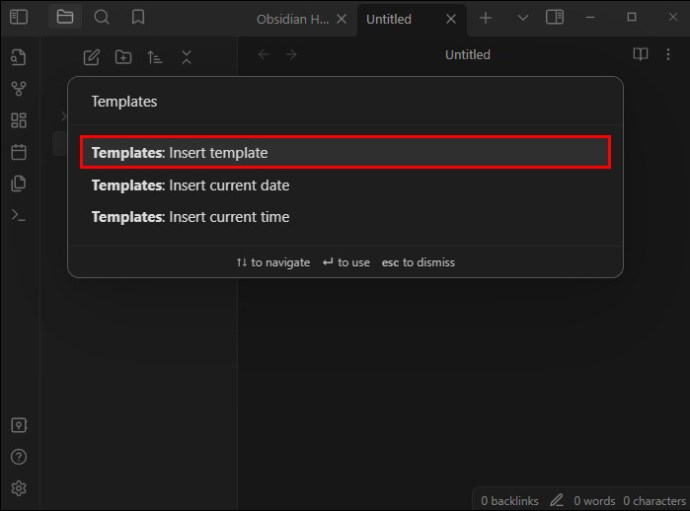 選擇您要使用的模板。
選擇您要使用的模板。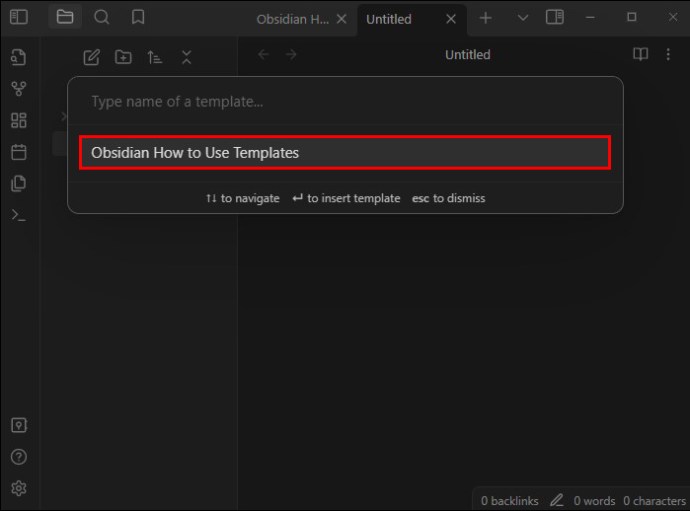
您的新筆記將填充與模板相同的信息,並準備好進一步定制.
Obsidian 中使用的模板示例
您可以向 Obsidian 文件夾中添加任意數量的模板。如果您經常使用 Obsidian 來記錄不同類型的筆記,那麼擁有範圍廣泛的模板會很有幫助。以下是您可以考慮的一些示例:
博客 – 博客文章模板可以包含 {{date}} 代碼,以及一些典型的標題或部分,例如“簡介”、“主要內容”區域,以及一個“結論”。你可以進一步分解它,使用額外的副標題或類別,這取決於你運行的博客的類型。食譜-很多人喜歡將他們最喜歡的食譜存儲在黑曜石中。使用食譜模板可以節省很多時間,而且它們很容易製作。只需打開一個新的模板畫布並添加標題,例如“成分”和“烹飪說明”。待辦事項列表 – “待辦事項模板”可以包括“最重要的任務”等部分這一天”和“如果我有時間就要做”,還有一個 {{date}} 代碼,以便始終包含當天的日期。每日筆記 – 許多用戶也有一個“每日筆記”模板,其中像“我今天完成了什麼”和“明天要關注的事情”這樣的標題。這對於喜歡為自己設定每日目標或每晚回顧自己的成就的人特別有幫助。日誌/日記 – 您還可以創建一個日誌模板,使用諸如“今天發生了什麼事?”之類的標題“我今天有什麼感覺?”和“我今天感謝什麼?”由於 Obsidian 用途廣泛,因此非常適合使用日記應用程序。
使用模板有什麼好處?
我們已經了解瞭如何製作模板,但為什麼要創建它們呢?好吧,模板有很多好處,包括:
節省時間 – Obsidian 模板的主要優勢在於它們可以節省多少時間,尤其是當您傾向於定期做相同類型的筆記時。例如,如果您製作每日“待辦事項列表”,則可以藉助“待辦事項”模板節省寶貴的時間。雖然只有幾秒鐘,但時間每天都在增加。減少錯誤——如果你用 Obsidian 做大量的筆記,很容易出現小錯誤。您可能會在撰寫博客文章時忘記某個標題,或者在匆忙瀏覽每日筆記時犯拼寫錯誤。使用模板有助於最大程度地減少錯誤,因為每個筆記的基本構建塊都已經為您準備好了。提高工作效率 – 模板可以節省時間並減少需要擔心的錯誤,還可以提高您的工作效率。許多專業人士發現模板讓他們有更多時間和精力專注於工作的其他領域。即使是學生也能感受到這樣做的好處;嘗試製作一個“講義”模板,例如,記下老師說的話。保持條理——最後,Obsidian 模板也有利於整體組織。無論您是在寫博客還是只是存儲您最喜歡的家庭食譜, 使用模板更容易依賴。當您翻閱舊筆記時,一切都會看起來更整潔,每一頁上都有相同清晰的佈局和標題。
常見問題解答
模板免費嗎在 Obsidian 中?
是的,製作和使用模板的能力包含在 Obsidian 的免費“個人”版本中。因此,您不必擔心模板被鎖定在付費專區後面或僅供企業用戶使用。
我在哪裡可以找到 Obsidian 模板創意?
有各種指南和文章在線列出了黑曜石模板的示例,並為您提供了一些文本片段以復制並粘貼到應用程序中。您還可以嘗試通過 Obsidian Discord 或 論壇 尋求模板創意。
立即開始使用 Obsidian 模板
起初使用模板可能看起來很棘手,但即使是新用戶也可以很快掌握它們。構建您自己的模板集可能需要一些時間,但一旦掌握了它,您將從該軟件中獲得更多價值。
您是否在黑曜石了嗎?有任何好的模板創意可以分享以幫助其他人節省時間嗎?請在下面的評論中告訴我們。
免責聲明:本網站上的某些頁面可能包含附屬鏈接。這不會以任何方式影響我們的社論。


